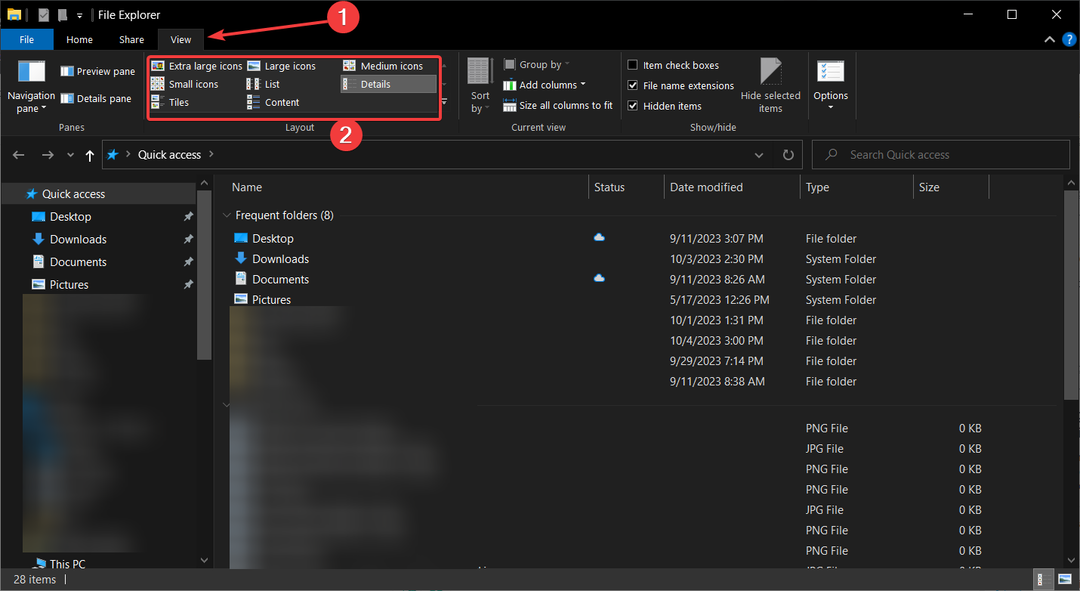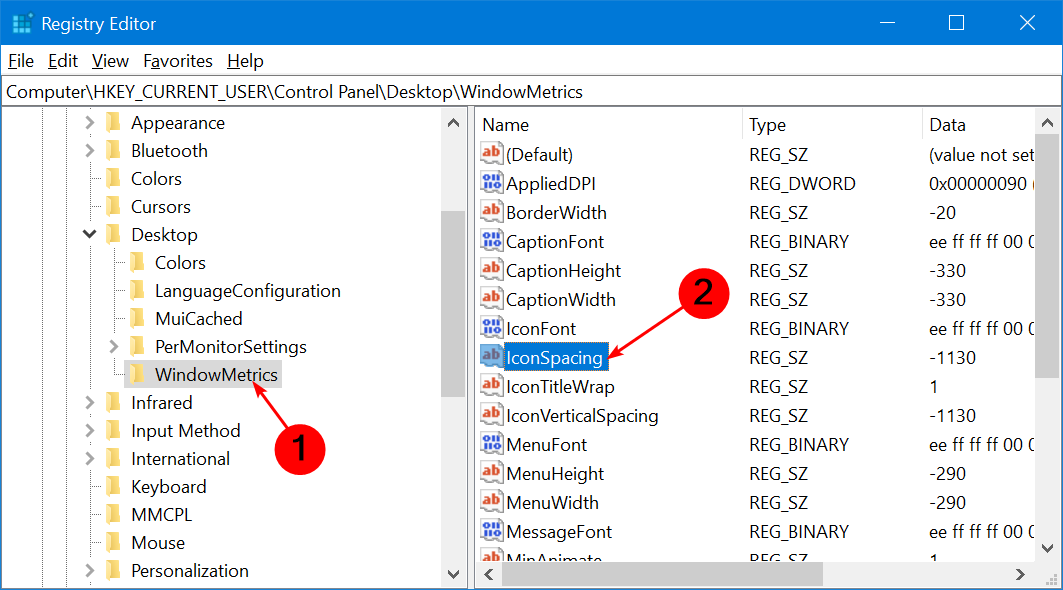Številni uporabniki so poročali, da imajo težave pri poskusu uporabe funkcije iskanja z ali brez Cortane. Tu je seznam vseh metod, ki jih lahko enostavno poskusite sami odpraviti.
Ker o tej težavi ne poročajo vsi uporabniki, natančen razlog težave ni znan, vendar lahko poskusite spodnje metode, da jih poskusite odpraviti.
• Znova zaženite sistem
• Znova zaženite postopek iskanja / Cortana
• Spreminjanje storitve iskanja Windows
• Obnovite storitve indeksiranja
• Odpravljanje težav z orodjem za odpravljanje težav v sistemu Windows
Znova zaženite računalnik
Eden najpogostejših popravkov težave je poskus ponovnega zagona naprave. Če namesto za izklop naprave uporabite ponudbo funkcij mirovanja, je ta korak za vas nujen.
Znova zaženite postopek iskanja
1. Z desno miškino tipko kliknite logotip sistema Windows, da odprete meni WinX.
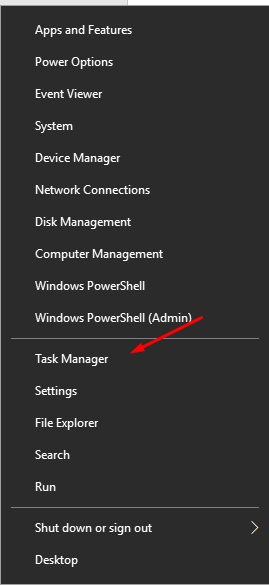
2. Kliknite gumb upravitelja opravil.
3. Odprite zavihek procesi v upravitelju opravil in pritisnite C na tipkovnici, da poiščete Cortano, z desno miškino tipko kliknite nanjo in pritisnite End Task.
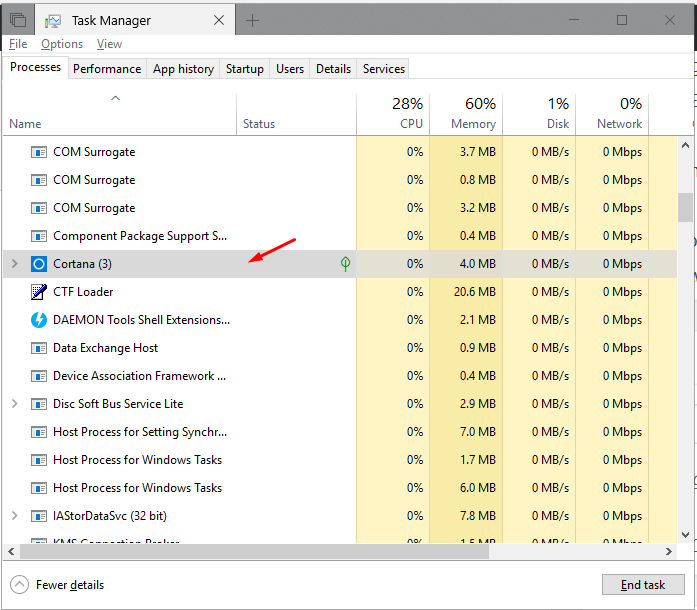
4. Poskusite poiskati postopek iskanja z desno miškino tipko in kliknite končno opravilo zanj.
Spremenite storitev iskanja Windows
1. Z desno miškino tipko kliknite ikono okna, da odprete meni WinX, in kliknite Upravljanje računalnika.

2. V glavnem oknu lahko vidite zadnjo možnost z imenom Storitve in aplikacije, dvokliknite nanjo.

3. Zdaj dvokliknite Storitve v novoodprtem oknu.
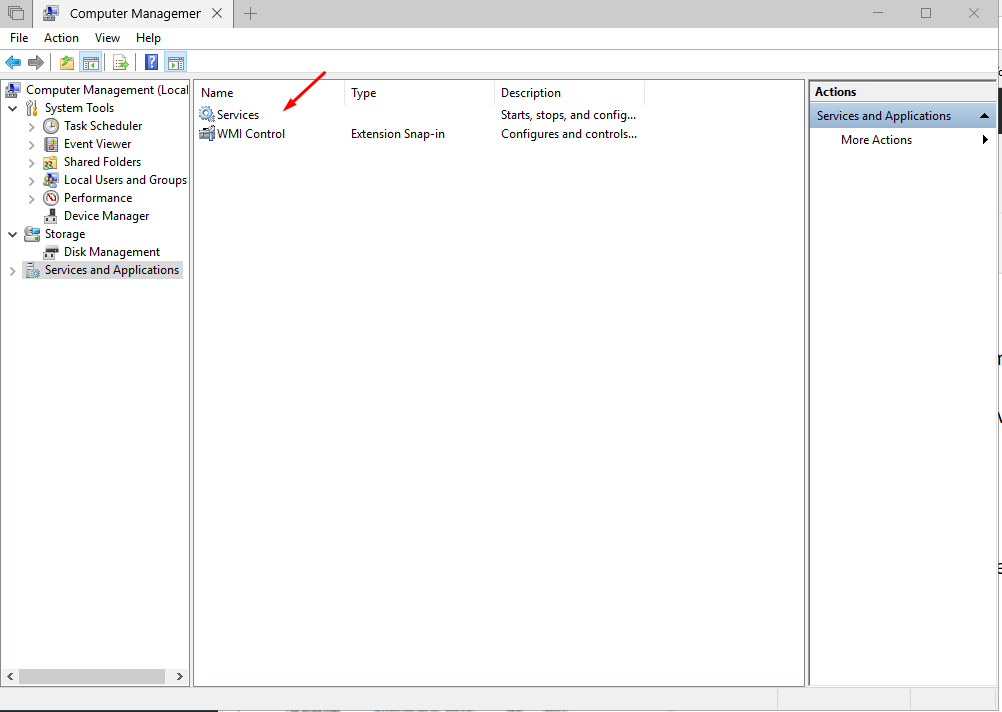
4. S tipko W poiščite iskanje oken in z desno miškino tipko kliknite, nato odprite lastnosti.

4. Za vrsto zagona izberite Samodejno in nato shranite nastavitve

5. Znova zaženite računalnik
Obnovite storitve indeksiranja
1. Odprite cmd, tako da pritisnete tipko Win + R skupaj in v pogovorno okno vtipkate cmd. Pritisnite Ok.

2. Vnesite control.exe srchadmin.dll in pritisnite Enter.

3. Pojavilo se bo pogovorno okno, kliknite in odprite napredni zavihek.
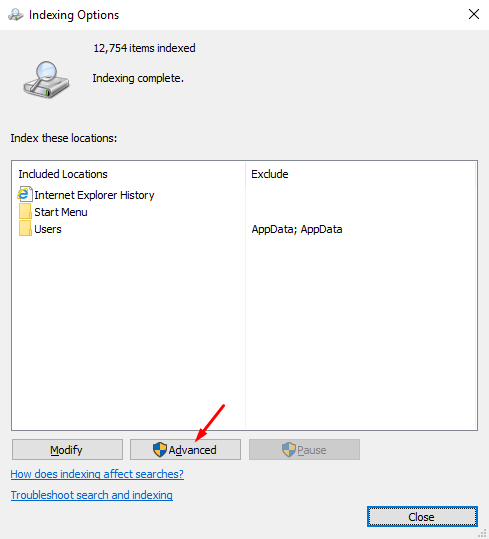
4. Odpre se novo okno, v kategoriji za odpravljanje težav pritisnite gumb Obnovi.
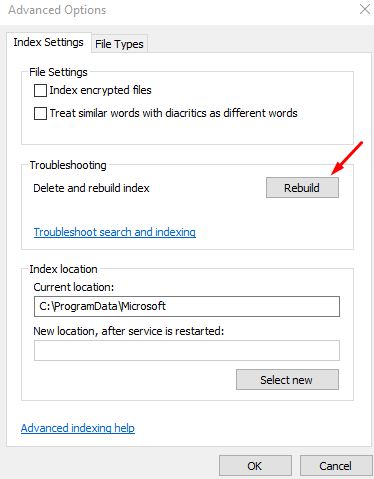
5. Pojavilo se bo okno z obvestili, v katerem boste videli, da bo nadaljevanje trajalo dolgo, pritisnite OK.
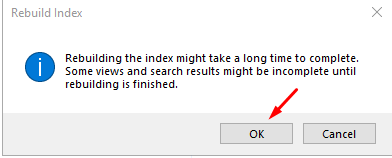
Poskusite odpraviti težave z računalnikom z orodjem za odpravljanje težav z operacijskim sistemom Windows
1. Kliknite ikono tipke Windows v levem spodnjem kotu računalnika.
2. Zdaj kliknite gumb za nastavitve tik nad gumbom za vklop.
3. V oknu z nastavitvami se pomaknite na dno in izberite Posodobitev in varnost.
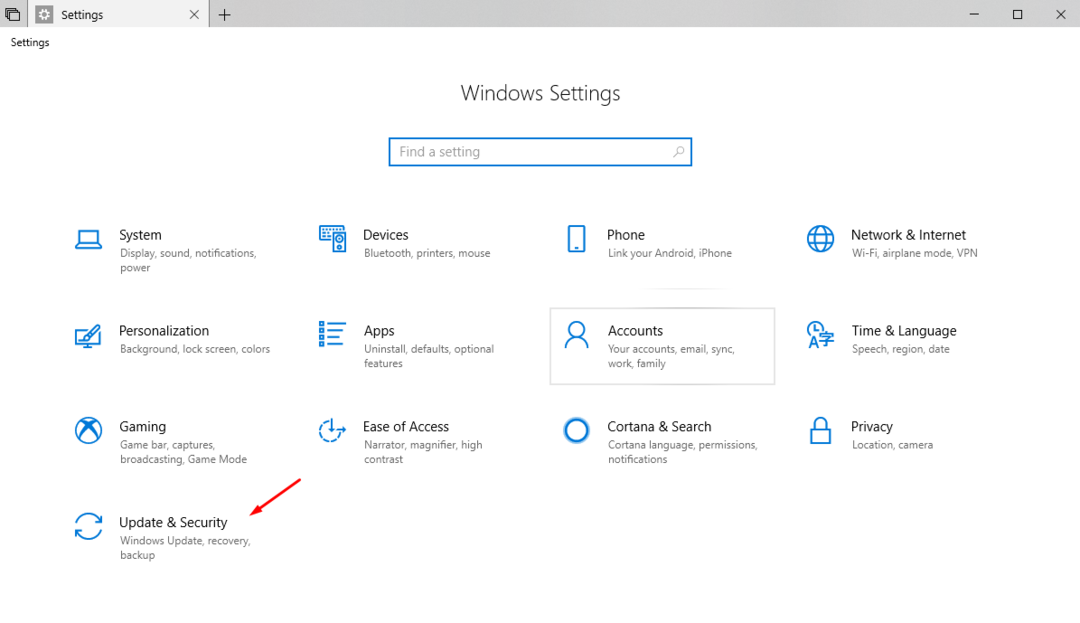
4. V levem podoknu kliknite možnost Odpravljanje težav.

5. Pomaknite se navzdol in poiščite Iskanje in indeksiranje in kliknite nanjo, da jo izberete. Pritisnite zaženi orodje za odpravljanje težav
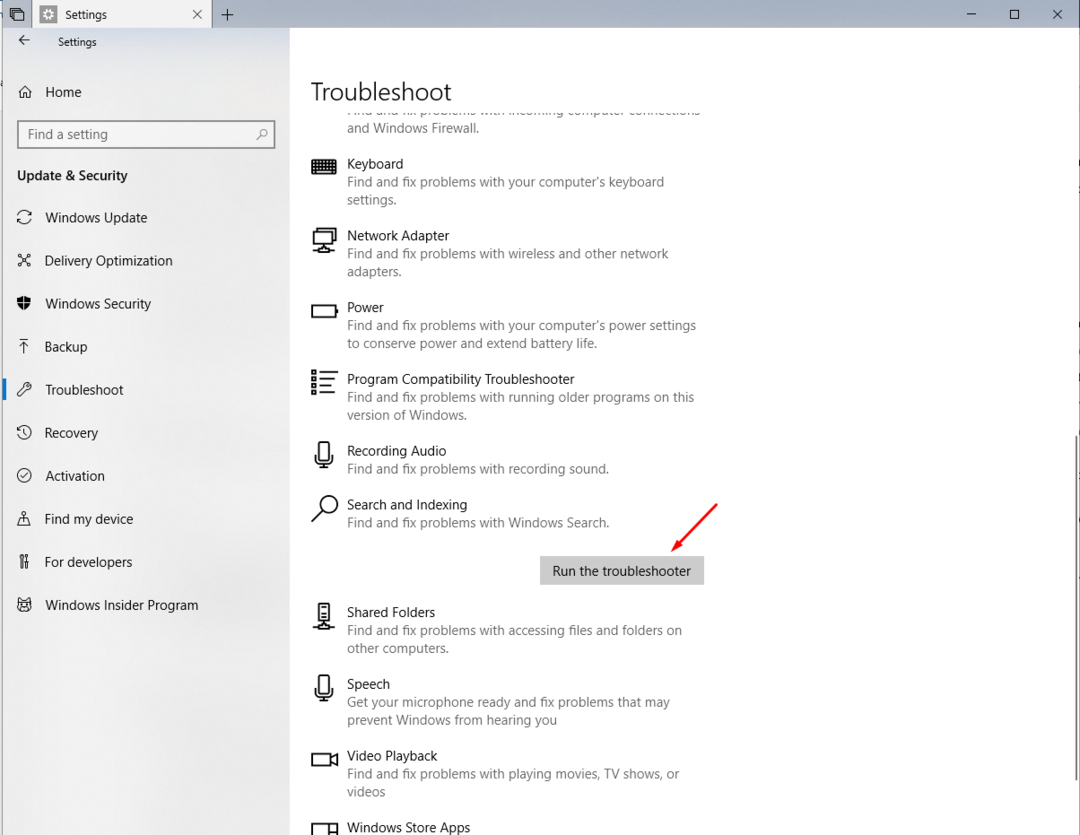 .
.
6. V oknu označite vse možnosti in pritisnite Next. Če ne deluje, pritisnite Poskusite odpraviti težave kot skrbnik.
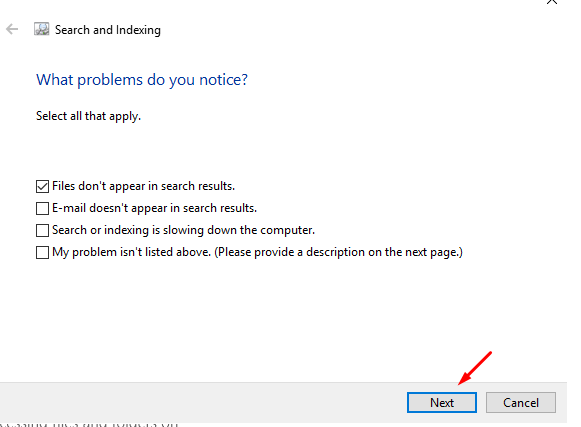
Po končanem odpravljanju težav vam bo Windows povedal, v čem je težava in kako jo odpraviti.
Če vam zgornje rešitve ne ustrezajo, boste morali čisto namestiti ali osvežiti kopijo oken.